Monit - ein Open -Source -Tool zur Verwaltung und Überwachung des Linux -Systems
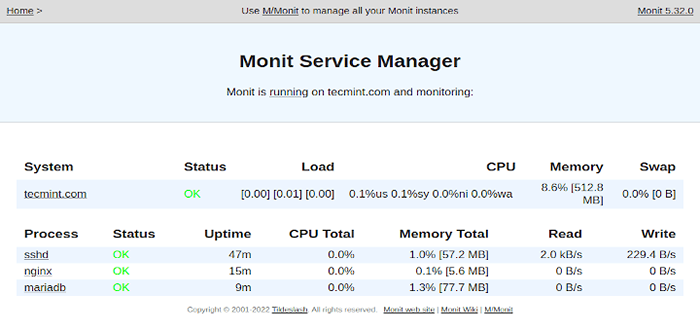
- 4992
- 1348
- Phoebe Jeorga
Beobachten ist ein kostenloses Open Source und ein sehr nützliches Tool, das automatisch überwacht und verwaltet Prozesse, Dateien, Verzeichnisse, Überprüfungen, Berechtigungen, Dateisysteme, und Dienstleistungen wie Apache, Nginx, Mysql, Ftp, Ssh, SMTP, und so weiter in a UNIX/Linux Basierte Systeme und bieten eine hervorragende und hilfreiche Überwachungsfunktion für Systemadministratoren.
Die Monit verfügt über eine benutzerfreundliche Weboberfläche. Dies bedeutet, dass Sie einen Webserver haben müssen wie Apache oder Nginx Installiert auf Ihrem System, um auf die Monit -Weboberfläche zuzugreifen und anzeigen.
[Möglicherweise mögen Sie auch: 20 Befehlszeilen -Tools zur Überwachung der Linux -Leistung]
Was Monit kann
Monit kann einen Prozess starten, wenn er nicht ausgeführt wird, starten Sie einen Prozess neu, wenn Sie nicht antworten, und stoppen Sie einen Prozess, wenn hohe Ressourcen verwendet werden. Darüber hinaus können Sie Monit verwenden, um zu überwachen Dateien, Verzeichnisse, Und Dateisysteme für Änderungen, Prüfsummenwechsel, Änderungen der Dateigröße, oder Zeitstempeländerungen.
Mit Beobachten, Sie können die Remote -Hosts überwachen ' TCP/IP Hafen, Serverprotokolle, Und Klingeln. Monit hält eine eigene Protokolldatei und kann über kritische Fehlerbedingungen und den Wiederherstellungsstatus informiert.
Dieser Artikel wird geschrieben, um eine einfache Anleitung zu beschreiben Beobachten Installation und Konfiguration auf rhelbasiertem und debianbasiertem Linux-Verteilungen.
Schritt 1: Monit in Linux installieren
Standardmäßig die Beobachten Das Überwachungsprogramm ist nicht in den Standard-Systembasis-Repositorys verfügbar, Sie müssen ein Drittanbieter-Repository hinzufügen und aktivieren, um die zu installieren beobachten Paket unter rhelbasierten Verteilungen wie z Centos, Rocky Linux, Und Almalinux.
--------- Auf rhel 9 basierten Systemen --------- # DNF Installieren Sie https: // dl.Fedoraproject.org/pub/epel/epel-release-latest-9.Keinarch.Drehzahl --------- Auf RHEL 8 -basierten Systemen --------- # DNF Installieren Sie https: // dl.Fedoraproject.org/pub/epel/epel-release-latest-8.Keinarch.Drehzahl --------- Auf rhel 7 basierten Systemen --------- # yum install https: // dl.Fedoraproject.org/pub/epel/epel-release-latest-8.Keinarch.Drehzahl
Sobald Sie das Epel -Repository hinzugefügt haben, installieren Sie die Beobachten Paket durch Ausführen des folgenden Yum -Befehls.
# yum install monit oder # dnf install monit [on Fedora Linux]
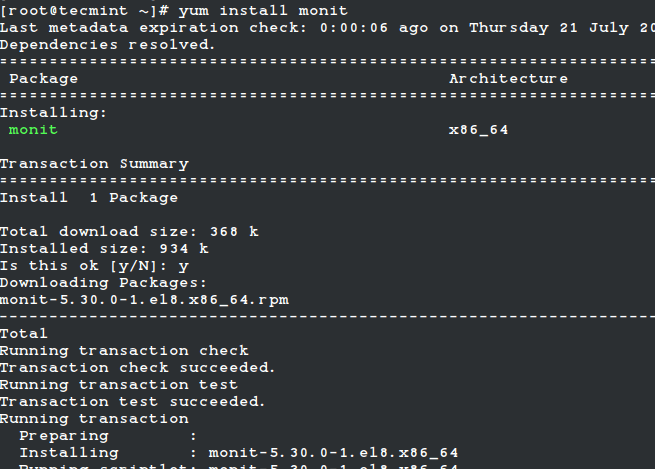 Monitieren Sie Monit in Rhel
Monitieren Sie Monit in Rhel Für Ubuntu/Debian/Linux Mint Die Benutzer können einfach mit dem Befehl APT wie gezeigt installiert werden.
$ sudo apt install monit
Schritt 2: Konfigurieren von Monit unter Linux
Beobachten Es ist sehr einfach zu konfigurieren. Tatsächlich werden die Konfigurationsdateien so erstellt, dass sie sehr leicht lesbar sind und sie den Benutzern das Verständnis erleichtern können. Es ist so konzipiert, dass die Laufdienste alle 2 Minuten überwacht werden und die Protokolle in “beibehalten“/var/log/monit“.
Beobachten hat eine Weboberfläche, die auf Port ausgeführt wird 2812 Verwenden eines Webservers. Um die Weboberfläche zu aktivieren, müssen Sie Änderungen in der Monit -Konfigurationsdatei vornehmen.
Die Hauptkonfigurationsdatei von Monit unter /etc/monit.Conf unter (Redhat/Centos/Fedora) Und /etc/monit/monitrc Datei für (Ubuntu/Debian/Linux Mint).
Öffnen Sie diese Datei mit Ihrer Wahl des Editors.
# vi/etc/monitrc oder $ sudo nano/etc/monit/monitrc
Nächst.
Legen Sie den HTTPD -Port 2812 fest und verwenden Sie die Adresse 0.0.0.0 # Akzeptieren Sie nur Verbindungen von Localhost zu 0.0.0.0/0 # LOCORHOST erlauben, eine Verbindung zum Server herzustellen und Admin: monit # Benötigen Benutzer 'Admin' mit Passwort 'Monit' zulassen @Monit # Erlauben Sie den Benutzern der Gruppe 'Monit', eine Verbindung herzustellen (RW). von Gruppenbenutzern, um readonly zu verbinden
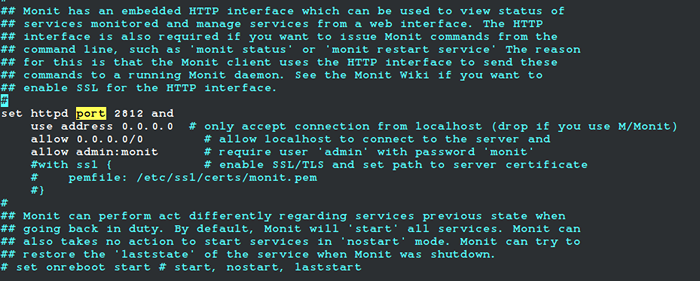 Konfigurieren Sie Monit unter Linux
Konfigurieren Sie Monit unter Linux Sobald Sie es konfiguriert haben, müssen Sie die Starten, aktivieren und überprüfen beobachten Service zum neu laden die neuen Konfigurationseinstellungen neu.
# Systemctl Start Monit # SystemCTL Aktivieren Sie die MONIT # SystemCTL -Statusmonit
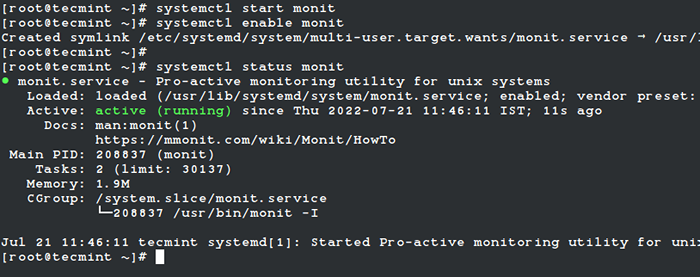 Monitieren Sie in Rhel
Monitieren Sie in Rhel Jetzt können Sie auf die Monit -Weboberfläche zugreifen, indem Sie zu den folgenden URLs navigieren.
http: // localhost: 2812 oder http: // ip-address: 2812 oder http: // Beispiel.com: 2812
Geben Sie dann den Benutzernamen als “einAdministrator"Und Passwort als"beobachten“. Sie sollten einen Bildschirm ähnlich wie unten erhalten.
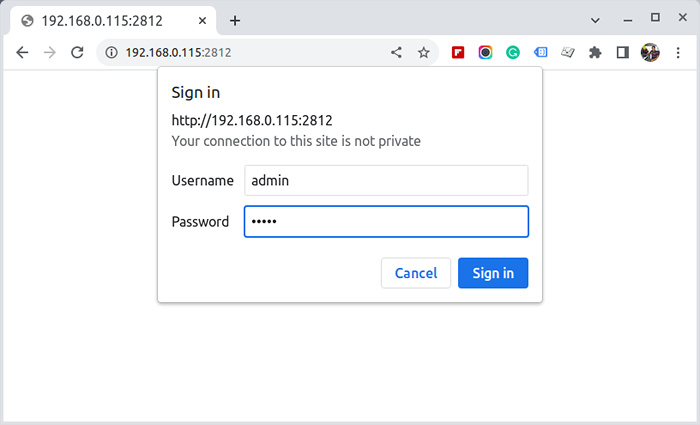 Login monitieren
Login monitieren 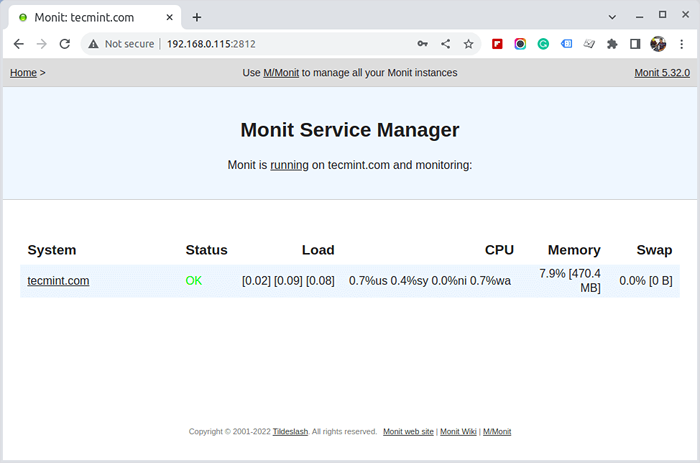 Service Manager monitieren
Service Manager monitieren 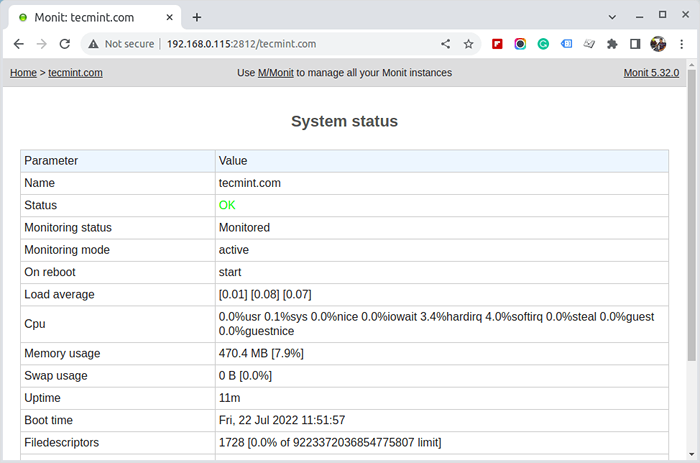 Systemstatus überwachen
Systemstatus überwachen Schritt 3: Hinzufügen von Linux -Diensten zur Überwachung der Überwachung
Einmal der beobachten Webschnittstellen sind korrekt eingerichtet und fügen Sie die Programme hinzu, die Sie überwachen möchten, in die /etc/monitrc unter (Redhat/Centos/Fedora) Und /etc/monit/monitrc Datei für (Ubuntu/Debian/Linux Mint) ganz unten.
Im Folgenden finden Sie einige nützliche Konfigurationsbeispiele für Monit, die sehr hilfreich sein können, um zu sehen, wie ein Dienst läuft, wo er sein Profil hält, wie ein Dienst gestartet und gestoppt wird usw.
Apache in Monit überwachen
Überprüfen Sie den Prozess HTTPD mit PIDFile/var/run/httpd.PID Group Apache Start Program = "/usr/bin/systemctl httpd start" stop programm = "/usr/bin/systemctl httpd stop", wenn fehlgeschlagener Host 127.0.0.1 Port 80 Protokoll HTTP und starten Sie dann neu, wenn 5 innerhalb von 5 Zyklen neu gestartet werden, und dann Timeout
Überwachen Sie Apache2 in Monit
Überprüfen Sie den Prozess Apache mit PIDFile /Run /Apache2.PID Start Program = "/usr/bin/systemctl Apache2 start" mit Timeout 60 Sekunden Stop Program = "/usr/bin/systemctl Apache2 Stopp"
Überwachen Sie Nginx in Monit
Überprüfen Sie den Prozess nginx mit PIDFile/var/run/nginx.PID start programm = "/usr/bin/systemctl nginx start" stop program = "/usr/bin/systemctl nginx stop"
Überwachen Sie MySQL in Monit
Überprüfen Sie den Prozess mySQLD mit Pidfile/var/run/mysqld/mysqld.PID Group MySQL Start Program = "/usr/bin/systemctl MySQLD START" STOP Program = "/usr/bin/systemctl mySQLD STOP" Wenn fehlgeschlagener Host 127.0.0.1 Port 3306 und starten Sie dann neu, wenn 5 innerhalb von 5 Zyklen neu gestartet werden, und dann die Zeitüberschreitung
Überwachen Sie SSH in Monit
Überprüfen Sie den Prozess SSHD mit PIDFile/var/run/sshd.PID -Startprogramm "/usr/bin/systemctl sshd start" stop -Programm "/usr/bin/systemctl SSHD STOP" Wenn fehlgeschlagener Host 127.0.0.1 Port 22 Protokoll SSH und starten
Sobald Sie alle Programme zur Überwachung konfiguriert haben, überprüfen Sie die Monit -Syntax auf Fehler. Wenn Fehler festgestellt wurden, ist es nicht so schwer herauszufinden, was schief gelaufen ist. Wenn Sie eine Nachricht wie “erhalten“Steuerdateisyntax OK„Oder wenn Sie keine Fehler sehen, können Sie vorausgehen.
# Monit -t- oder $ sudo monit -t -t
Nachdem Sie alle möglichen Fehler behoben haben, können Sie den folgenden Befehl eingeben, um den Monit -Dienst zu starten.
# SystemCtl Monit Neustart oder $ sudo systemCTL Monit Neustart
So sieht es so aus, als würde man alle Linux -Dienste zur Überwachung hinzufügen.
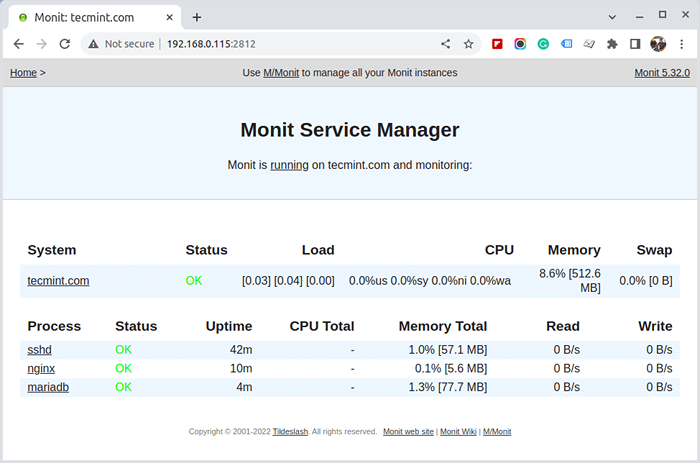 Linux -Überwachungsdienste mit Monit
Linux -Überwachungsdienste mit Monit
- « Installation von Manjaro 21.0 (KDE Edition) Desktop
- So installieren Sie verschiedene PHP (5.6, 7.x und 8.0) Versionen in Ubuntu »

